Kaip naudotis Hamachi programa. Kas yra Hamachi? Viskas apie virtualaus tinklo kūrimo programą. Savo tinklo kūrimas Hamachi mieste
Hamachi yra programa, skirta kurti privačius virtualius tinklus.
Tai specifinė prieglobos paslauga, leidžianti saugiai prisijungti prie įrenginių ir tinklų.
Tai taip pat leidžia tam tikroms programoms veikti naujai sukurtame asmeniniame virtualiame tinkle.
Bet kuris pažengęs vartotojas gali sukurti saugų virtualų tinklą naudodamas viešuosius ir trečiųjų šalių privačius tinklus.
Hamachi yra specifinė programa, su kuria galite ne tik sukurti savo virtualų tinklą, bet ir saugiai jį valdyti.
Tam naudojama programos žiniatinklio sąsaja, kurią galima pasiekti iš bet kurios pasaulio vietos.
Kur jis naudojamas?
Programa turi skirtingus tikslus, tačiau dažniausiai ji naudojama žaidimų ir biuro reikmėms.
Pažvelkime į kiekvieną iš šių sričių atidžiau.
Žaidimų pasaulyje „Hamachi“ suteikia galimybę sukurti privatų virtualų tinklą žaidimams su draugais, suteikiant žaidėjams visas vietinio tinklo galimybes, net jei jie naudojasi skirtingais tiekėjais.
Tai visų pirma naudinga, kai jūsų mėgstamiausias žaidimas nepalaiko šios funkcijos „Žaisk per internetą“ , tačiau juo gali lengvai naudotis keli žaidėjai per vietinį tinklą.
Šiuo atveju žaidėjų teritorinė vieta visai nesvarbu, nes programa vis tiek sujungs juos į vieną virtualų tinklą, priskirdama konkretų IP adresą.
Šis veiksmas supainioja jūsų operacinę sistemą ir priverčia visus prijungtus grotuvus laikyti vieno fizinio vietinio tinklo nariais.
Proceso esmė ta, kad vienas žmogus sukuria vadinamąjį kambarį (tinklą), o jo draugas, gyvenantis kitame mieste ar net šalyje, įeina į jį ir prisijungia.
Tarp šių dalyvių sukuriamas tinklas, leidžiantis jiems dalyvauti žaidime tarsi per vietinį tinklą.
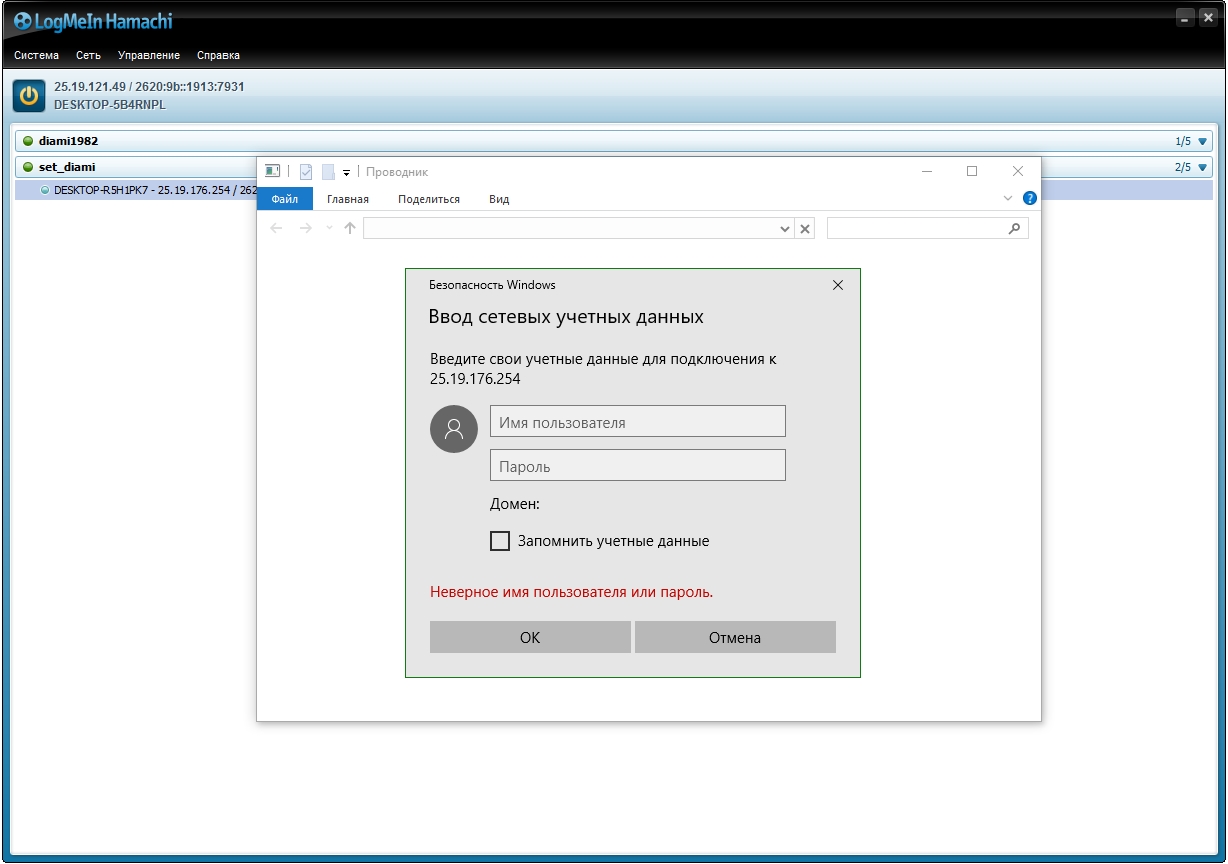
Kalbant apie biuro plotą, Hamachi čia taip pat yra geriausias, nes jis leidžia sujungti kompiuterius, esančius gana dideliu atstumu vienas nuo kito, į vieną vietinį tinklą.
Pats procesas yra visiškai identiškas ankstesniam - sukuriamas virtualus kambarys, į kurį pridedami visi reikalingi kompiuteriai, po kurių administratorius atidaro bendrą prieigą prie jų.
Atsisiųsti ir įdiegti
Pirmiausia turite jį atsisiųsti.
Tai galima padaryti tiek naudojant trečiųjų šalių išteklius, tiek iš oficialios kūrėjų svetainės.
parsisiųsti
1 Norėdami atsisiųsti, spustelėkite nurodytą nuorodą ir spustelėkite mygtuką Pats atsisiuntimo procesas užtrunka vos kelias sekundes, o jam pasibaigus pasirodys programos diegimo failas.
Dukart spustelėkite jį kairiuoju pelės mygtuku, kad pradėtumėte diegti Hamachi savo kompiuteryje.
3 Išskleidžiamajame sąraše pasirinkę kalbą, spustelėkite mygtuką "Kitas" (Kitas), kad tęstumėte diegimo procesą.

4 Toliau spustelėkite mygtuką "Toliau" ir sutikite su licencijos sutartimi.

5 Kitas veiksmas yra pasirinkti paskirties aplanką ir grupės pavadinimą, kuris bus rodomas meniu "Programos" .

6 Kitame lange bus paprašyta įdiegti „LastPass“ slaptažodžių tvarkyklę.
Bet jei nenorite to daryti, panaikinkite diegimo laukelio žymėjimą.
Spustelėkite mygtuką "Diegti" kad užbaigtumėte diegimo procesą.

7 Paskutinis diegimo programos langas leis užbaigti procesą ir paleisti pačią programą.
Norėdami tai padaryti, tereikia paspausti mygtuką "Pasiruošęs" .

Įdiegti Hamachi visai nėra sunku.
Kitas svarbus žingsnis yra šios programos paleidimas ir konfigūravimas.
„Hamachi“ nustatymas
Spustelėjus programos nuorodą, ji bus paleista ir pamatysite veikiantį langą.

Pradžios lange spustelėkite maitinimo mygtuką ir, jei dar neužsiregistravote, atlikite paprastą registracijos procesą.
Po registracijos turėsite prieigą prie šių:
- sukurtų tinklų valdymas ir jų administravimas;
- geresnis bendravimas ir palaikymas;
- nuolatinė informacija apie paslaugų procesus ir artėjančius pokyčius;
- galimybė kurti privačius tinklus su šliuzu ir Zvezda technologija.
Prisiregistravę prie programos galėsite prisijungti naudodami savo sukurtą vartotojo vardą ir slaptažodį, kuriuos turėsite įvesti specialiuose laukuose.

Prisijungus prieš jus vėl atsidarys programos langas, kuriame bus du dideli mygtukai - « Sukurkite naują tinklą» Ir « » .

Jei reikia sukurti naują privatų tinklą, spustelėkite pirmąjį.
Jei taip atsitiks, priešais jus atsidarys šis langas, kuriame pradėsite kurti privatų klientų tinklą.

Šiame lange yra trys įvesties laukai.
1 Pirmasis turi pavadinimą "Tinklo ID" ir skirtas kuriamo tinklo pavadinimui įvesti.
2 Antrame lauke įveskite slaptažodį.
3 Ir trečia, jos patvirtinimas.
Teisingai užpildžius visus laukus, tereikia paspausti mygtuką « Sukurti» .
Jei įvestas tinklo pavadinimas jau naudojamas, pasirodys klaidos pranešimas ir turėsite sugalvoti naują.
Jei viskas klostėsi gerai, vėl pamatysite pagrindinį programos langą, kuriame bus rodomas sukurtas tinklas su jūsų suteiktu pavadinimu.
Kad jūsų draugai galėtų prisijungti prie sukurto tinklo, turėsite pasakyti jiems jo slaptažodį ir identifikatorių.
Po to jie turės įdiegti tą pačią programą savo kompiuteryje, atidaryti ją ir spustelėti meniu mygtuką « Grynasis» esantis pagrindinio lango viršuje.
Rodomame sąraše, kuriame yra tik du elementai - « Sukurkite naują tinklą» Ir « Prisijunkite prie esamo tinklo» .
Jūsų draugai turės pasirinkti antrąjį, o atsidariusiame prisijungimo lange įveskite savo pateiktą ID ir slaptažodį.
Įvedus šiuos duomenis jiems tereikia paspausti žemiau esantį mygtuką « Prisijungti» .

Naujiems žmonėms prisijungus prie tinklo, jų vardai bus rodomi programos lange.
Tačiau nauji ryšiai turės prisijungimo per kartotuvą būseną. Jiems reikia sukurti tiesioginio ryšio režimą.
Pastaruoju atveju apskritimas, esantis priešais kiekvieną iš jų, švytės žaliai.
Tik tokiu atveju tinklo dalyvis galės pasinaudoti visomis savo galimybėmis.
Norint suaktyvinti prie tinklo prisijungusius dalyvius, privatų tinklą sukūręs asmuo programos lange turėtų atidaryti meniu « Sistema» ir pasirodžiusiame sąraše pasirinkite elementą « Galimybės» .

Pasirodžiusiame parametrų lange turėtumėte pasirinkite papildomus nustatymus ir pasirodžiusiame sąraše atlikite kai kuriuos nustatymus.
Šiek tiek slinkite sąrašu žemyn « Prisijungimas prie serverio» ir eilėje « Naudokite tarpinį serverį» pakeisti vertę « Taip» , kuri buvo numatytoji, į vertę « Nr» .

Kitas punktas, kurį reikia pataisyti, yra « Prisijungimas prie bendraamžio» .
Elementų sąraše pasirinkite eilutę « Vietinis TCP adresas» ir lauke « Reikšmė» įveskite skaičius « 7777 » .
Po to spustelėkite mygtuką „ Diegti“, kad reikšmė būtų rodoma adreso eilutėje, ir pereikite prie kitos vertės.
Eilėje « Vietinis UDP adresas» turėsite įvesti vertę - « 1337 » ir dar kartą patvirtinkite mygtuku « Diegti» .

Atlikę visus veiksmus, turite išeiti iš Hamachi programos ir vėl ją įvesti.
Hamachi yra puikus įrankis virtualiems tinklams kurti. Gana dažnai jį naudoja žaidėjai, norintys sukurti atskirą serverį žaidimams su draugais. Net pradedantieji gali suprasti šią programinę įrangą, tačiau tai pareikalaus šiek tiek pastangų. Kaip šio straipsnio dalį norėtume pakalbėti apie darbą Hamačyje, pateikdami pagalbinius vadovus.
Visų pirma, nauji „Hamachi“ vartotojai susiduria su registracijos procedūra. Beveik visada tai vyksta be problemų, ir net pradedantysis vartotojas gali išsiaiškinti, kaip užpildyti asmeninę informaciją. Tačiau kartais autorizacijos metu iškyla netikėtų problemų. Visą informaciją apie registraciją ir problemų sprendimą rasite kitame mūsų straipsnyje spustelėję toliau esančią nuorodą.

Nustatymas žaisti internete
Sėkmingai prisijungus prie savo profilio, vis tiek nepavyksta lengvai prisijungti prie reikiamo tinklo, nes pati programa ir operacinė sistema vis dar nėra tinkamai sukonfigūruotos. „Windows“ sistemoje turėsite pakeisti adapterio nustatymus per "Tinklo ir dalinimosi centras", o „Hamachi“ yra nustatytas šifravimas ir tarpiniai serveriai. Visa tai jau išsamiai aprašė kitas mūsų autorius toliau pateiktoje medžiagoje.

Ryšys
Sėkmingai paleidę ir prisijungę prie savo profilio, galite prisijungti prie esamo tinklo. Norėdami tai padaryti, spustelėkite „Prisijungti prie esamo tinklo“, įveskite "Identifikatorius"(tinklo pavadinimas) ir slaptažodį (jei jo nėra, palikite lauką tuščią). Dažnai didelės žaidimų bendruomenės turi savo tinklus, o paprasti žaidėjai taip pat dalijasi tinklais bendruomenėse ar forumuose, kviesdami žaisti tą ar kitą žaidimą.

Žaidime tereikia rasti internetinio žaidimo elementą ( "Kelių žaidėjų", "Prisijungęs", "Prisijungti prie IP" ir pan.) ir tiesiog nurodykite savo IP, rodomą programos viršuje. Kiekvienas žaidimas turi savo ypatybes, tačiau apskritai prisijungimo procesas yra identiškas. Jei jus iš karto pašalina iš serverio, tai reiškia, kad jis pilnas arba jūsų užkarda, antivirusinė ar ugniasienė blokuoja programą. Paleiskite naudojamą programinę įrangą ir įtraukite Hamachi prie išimčių.
Savo tinklo kūrimas
Viena iš pagrindinių Hamachi užduočių yra vietinio tinklo emuliacija, leidžianti ne tik tiesiogiai keistis duomenimis, bet ir prisijungti prie vieno vietinio serverio bet kuriame žaidime. Klientų tinklas sukuriamas tiesiog keliais paspaudimais, vartotojui tereikia nurodyti vardą ir slaptažodį. Vėliau visa gauta informacija perduodama kitiems vartotojams ir jie prisijungia prie sukurto serverio. Savininkas turi visus reikiamus parametrus – keičia konfigūraciją ir tvarko prijungtus kompiuterius.

Kompiuterinių žaidimų serverio kūrimas
Kaip minėta anksčiau, daugelis aptariamos programinės įrangos savininkų naudoja ją kaip vietinį serverį žaisti su draugais. Tada, be savo tinklo, turėsite sukurti ir patį serverį, atsižvelgdami į reikiamo žaidimo ypatybes. Prieš pradedant, reikia atsisiųsti atitinkamą paketą su serverio failais, kur vėliau modifikuojamas konfigūracijos failas. Siūlome susipažinti su šia procedūra naudojant Counter-Strike kaip pavyzdį toliau pateiktame straipsnyje.

Galimų tinklo lizdų didinimas
Deja, „Hamachi“ tinkle riboja galimų laiko tarpsnių skaičių. Nemokamoje versijoje vienu metu galima prijungti tik penkis žmones, tačiau perkant tam tikrą abonemento versiją jų skaičius pasikeičia į 32 arba 256. Žinoma, ne visiems reikia tokio pratęsimo, todėl kūrėjai suteikia teisę pasirinkite – naudokite programinę įrangą nemokamai, bet su penkiais lizdais arba įsigykite papildomai reikiamą kiekį vietos.

Programos pašalinimas
Kartais nebereikia naudoti atitinkamos programos, todėl daugelis žmonių nusprendžia visiškai pašalinti Hamachi iš savo kompiuterio. Tai daroma pagal tą patį principą, kaip ir su kita programine įranga, tačiau su savo ypatybėmis, nes ši programinė įranga prideda raktus į registrą ir įdiegia tvarkyklę. Visa tai taip pat reikės išvalyti, kad sistemoje visiškai atsikratytumėte pėdsakų.

Bendrų problemų sprendimas
Veikimo metu vartotojai gali susidurti su įvairiomis problemomis. Yra nemažai problemų, kurios atsiranda dažniau nei kitos, ir kiekviena iš jų turi savo sprendimą. Klaidų sąrašą rasite toliau pateiktoje medžiagoje. Galbūt viena iš čia pateiktų instrukcijų bus naudinga jūsų situacijoje.
Aukščiau mes išsamiai aprašėme Hamachi naudojimą. Belieka pats atlikti visus nurodytus veiksmus, kad sustiprintumėte žinias apie šią programinę įrangą.
Kol Hamachi versija 1.0 3.0 dar nebuvo nugrimzta į užmarštį, šios programos, kuri vartotojams atveria duris į virtualius vietinius tinklus internetu, kūrėjai pasiūlė mums savo kompiuteriuose įdiegti naują programos versiją. Dar daugiau galimybių kurti savo išteklius ir pasiekti internetinius žaidimus LAN režimu. Būtų keista atsisakyti tokio pasiūlymo. Vienintelis dalykas yra tai, kad turėsite šiek tiek padirbėti, kaip naudoti atnaujintą „Hamachi“. Tačiau tai visai nėra sunku, jei po ranka turite išsamias instrukcijas su naujomis iliustracijomis.
1 veiksmas: sukurkite ir prijunkite asmeninę paskyrą
„Hamachi v2.2.0.303“ programa, skirtingai nei ankstesnės versijos, neužtenka tiesiog įdiegti „Windows“ kompiuteryje, kad būtų galima naudotis jo funkcijomis. Norėdami pradėti, turėsite šiek tiek pasistengti registruodami savo programos paskyrą, taip gaudami „kaip dovaną“ galimybę atsisiųsti ir naudoti atnaujintą „Hamachi“ programos versiją, nors ir bandomuoju režimu. Registracija trunka tik kelias minutes ir atrodo maždaug taip:

Įvedę visus duomenis turėsite patvirtinti savo paskyrą registracijos formoje nurodytu el. Tada savo kompiuteryje turite atsisiųsti ir įdiegti Hamachi v2.2.0.303. Netgi moksleivis gali su tuo susidoroti, nes procesas nesiskiria nuo standartinės „Windows“ programos atsisiuntimo ir įdiegimo. Ateityje elgsimės tokia tvarka:

2 veiksmas: pritaikykite paslaugų programą sau
Verta paminėti, kad „Hamachi v2.2.0.303 for Windows“ nustatymas užtrunka vos kelias minutes. Kaip tai padaryti? Pirmiausia atidarykite Hamachi, tada eikite į skyrių „Sistema“ ir spustelėkite „Parinktys“.
Skirtuke „Būsena“ mūsų iškart laukia pirmasis sąrankos etapas. Čia randame eilutę „Vardas“ ir spustelėję mygtuką „Keisti“, įveskite naują „Windows“ ir mūsų kompiuterio pavadinimą:

Kitas žingsnis yra „Hamachi“ saugos nustatymas. Visų pirma, to paties pavadinimo programos skirtuke galite pasirinkti blokuoti naujus tinklo narius pagal numatytuosius nustatymus. Ar tai verta daryti – kiekvieno asmeninis sprendimas. Iš esmės šį Hamachi nustatymo momentą galima praleisti, skirtingai nei kitą žingsnį. Sutikite, vargu ar kas nors atsisakys galimybės:
- konfigūruoti ryšio parametrus (šifravimas, suspaudimo parinktis);
- nustatyti automatinio programos atnaujinimo funkciją;
- sukonfigūruokite Hamachi sąsają, pavyzdžiui, įjunkite paleidimo ekrano užsklandą, pasirinkite pokalbių palaikymą;
- nustatykite kitus naudingumo parametrus.
Ko tam reikia? Eikite į „Hamachi“ programos skyrių „Parinktys“:

Apskritai Hamachi sąsaja yra tokia paprasta, kad atlikti nustatymus ir naudotis programa yra vienas malonumas.
3 veiksmas: darbas su vietiniais tinklais
Neįmanoma nepastebėti, kad galite dirbti su virtualiais vietiniais tinklais sistemoje Windows naudodami Hamachi dviem būdais:
- jungiantis prie anksčiau sukurtų;
- sukurdami savo tinklą.
Be to, nepaisant pasirinkto metodo, juo labai paprasta naudotis. Pirmuoju atveju programos pradžios puslapyje tiesiog spustelėkite mygtuką „Prisijungti prie esamo tinklo“, tada įveskite jo pavadinimą ir slaptažodį:

Antruoju atveju turėsite spustelėti mygtuką „Sukurti naują tinklą...“ ir įvesti jo identifikavimo parametrus, būtent vardą ir slaptažodį (jei reikia):

Atlikę šią užduotį galite saugiai prisijungti prie internetinių žaidimų.
4 veiksmas: įjunkite žaidimo režimą
Iš esmės „tinklo žaidimo“ parametras naujausioje „Hamachi“ versijoje, taip pat ankstesnėje 1.0 3.0 versijoje. neegzistuoja. Kaip tada galite naudoti šią programą žaidimo režimui sukurti? Viskas tuo pačiu senu patikrintu būdu.
Pirmiausia sukuriame vietinį tinklą (žr. veiksmą Nr. 3) ir potencialiems žaidėjams pateikiame visą informaciją apie jį (vardas, slaptažodis). Tada kiekvienas vartotojas prisijungia prie „Hamachi“ tinklo, prisijungia prie tos pačios žaidimo versijos ir pasirenka žaidimo tinkle parinktį (pvz., „žaidimas internete“). Ir voila – žaidimas prasideda.
Kaip matote, kiekvienas gali išmokti naudotis Hamachi v2.2.0.303! Tereikia tokioms „treniruotėms“ skirti kelias minutes savo laiko!

Dėl to per internetą galite sukurti neribotą skaičių vietinių tinklų, kurių dėka kompiuteris „galvoja“, kad jis yra tiesiogiai prijungtas prie kito įrenginio naudojant kabelį. Vartotojas turi galimybę pasinaudoti visais vietinio tinklo privalumais, pavyzdžiui, žaisti daugybę internetinių žaidimų, keistis failais ir dar daugiau.
Dauguma vartotojų yra skirti žaidimams. Tai patogu, kai žaidimas atsisiųstas ir negalite jo žaisti internetu. Žaidėjams tereikia įdiegti šią programą ir sukurti virtualų tinklą.
Dabar reikia išsiaiškinti, kaip nustatyti vietinį tinklą.
Atsisiuntę ir įdiegę programą, jūsų bus paprašyta susikurti prisijungimo vardą, pagal kurį tinklas bus matomas kitiems vartotojams. Po registracijos IP adresas bus išduotas automatiškai ir nesikeis. Dėl šio adreso kiti vartotojai galės rasti jūsų kompiuterį tinkle.

Dabar galite pradėti kurti naują virtualų tinklą arba prisijungti prie jau sukurto. Norėdami sukurti tinklą, pasirinkite skirtuką „Tinklas“, spustelėkite elementą „Sukurti naują tinklą“. Lauke „Identifier“ turėtumėte įvesti būsimo vietinio tinklo pavadinimą, o kitame lauke - slaptažodį. Slaptažodžiu reikia dalytis su tais, kurie prisijungs prie tinklo.

Sukūrus tinklą, jis rodomas galimų tinklų sąraše. Tie, kurie dirbs naujame tinkle, turės pateikti vardą ir slaptažodį. Norėdami prisijungti prie vietinio tinklo, turite pasirinkti skirtuką „Tinklas“, ten pasirinkite elementą „Prisijungti prie esamo tinklo“. Po to atitinkamuose laukuose turėsite įvesti tinklo pavadinimą ir slaptažodį.
Beje, jei jis iš naujo nustatomas jungiantis, greičiausiai problema yra ugniasienės konfigūracijoje. Užkardos išjungimas būtų blogas patarimas, tačiau būtų teisingiau pridėti programą prie išimčių. Kai programa įtraukiama į kompiuterio apsaugos sistemos išimtis, daugeliu atvejų ryšys bus sėkmingas.
Jei dar neatsisiuntėte šios programos, galite tai padaryti adresu
 Pakalbėkime apie tokią programą kaip LogMeIn Hamachi, kas tai yra, kodėl ji reikalinga. LogMeIn Hamachi yra unikali programa, nes jos pagalba galite sukurti neįprastą VPN tinklą, tarsi visi kompiuteriai būtų tame pačiame vietiniame tinkle, tačiau iš tikrųjų jie bus prijungti per internetą, nors ir per Hamachi serverius.
Pakalbėkime apie tokią programą kaip LogMeIn Hamachi, kas tai yra, kodėl ji reikalinga. LogMeIn Hamachi yra unikali programa, nes jos pagalba galite sukurti neįprastą VPN tinklą, tarsi visi kompiuteriai būtų tame pačiame vietiniame tinkle, tačiau iš tikrųjų jie bus prijungti per internetą, nors ir per Hamachi serverius.
Ši programa puikiai pasiteisino tarp žaidėjų, nes žaisti internetu yra vienas dalykas, gali kilti nesklandumų ar dar kažkas, o žaidimui gali prireikti rakto, tačiau naudoti LogMeIn Hamachi šiems tikslams yra daug geriau, galite žaisti per vietinis tinklas, tai paprasta. Tačiau kadangi viskas iš tikrųjų vyks per internetą, jo greitis neturėtų būti pats mažiausias, kad būtų minimalus vietinio tinklo efektas.
Tokio tinklo pranašumas yra tas, kad visi duomenys bus gerai užšifruoti (256 bitų AES šifravimas), keitimasis tarp kompiuterių vyks tokio tipo tinklu kaip P2P (peer-to-peer, decentralized arba peer-to-peer network). ).
LogMeIn Hamachi kuria tinklą naudodamas UDP protokolą, kuris taip pat turi trečiąjį mazgą, skirtą tik atrasti vienas kitą.
Apskritai tai yra pirmoji programa, kuri sėkmingai sujungia tas technologijas, kurių iš principo negalima derinti, o dalyviai gauna tiesioginį ryšį.
Taigi, jei turite tokią programą savo kompiuteryje ir nežinote, ar ji reikalinga, ar ne, patariu jos neliesti. Turiu galvoje darbo kompiuterį, jei tai namų kompiuteris, galite jį ištrinti (kaip įprasta valdymo skydelio piktogramoje Programos ir funkcijos).
Norint nustatyti LogMeIn Hamachi, nereikia jokių specialių žinių, tereikia nurodyti kompiuterio pavadinimą, po kurio jums bus užregistruota paskyra ir priskirtas unikalus identifikatorius. Trumpai tariant, diegimo esmė yra tokia: pirmiausia atsisiųskite programą ir įdiekite ją savo namuose; ji taip pat turi būti įdiegta kitame kompiuteryje, prie kurio ketinate prisijungti. Pirmame kompiuteryje atidarykite programą, eikite į meniu Tinklas ir ten bus galimybė susikurti paskyrą – įveskite savo vardą ir slaptažodį. Kai tik tai nurodėte, iš karto programos viršuje pamatysite savo unikalų vardą (kažkas panašaus į domeno vardą) ir IP adresą.

Antrame kompiuteryje po įdiegimo eikite į meniu Tinklas ir prisijunkite prie esamo tinklo, įveskite duomenis, kurie buvo naudojami kuriant tinklą pirmame kompiuteryje.

Žinoma, norėdami naudoti „LogMeIn Hamachi“, turite šiek tiek suprasti, kas yra vietinis tinklas ir kaip jis veikia, kad suprastumėte, kas yra topologija (tai yra tinklo ryšio tipas, pavyzdžiui, programa siūlo tinklelį, žvaigždutę ir vartai).